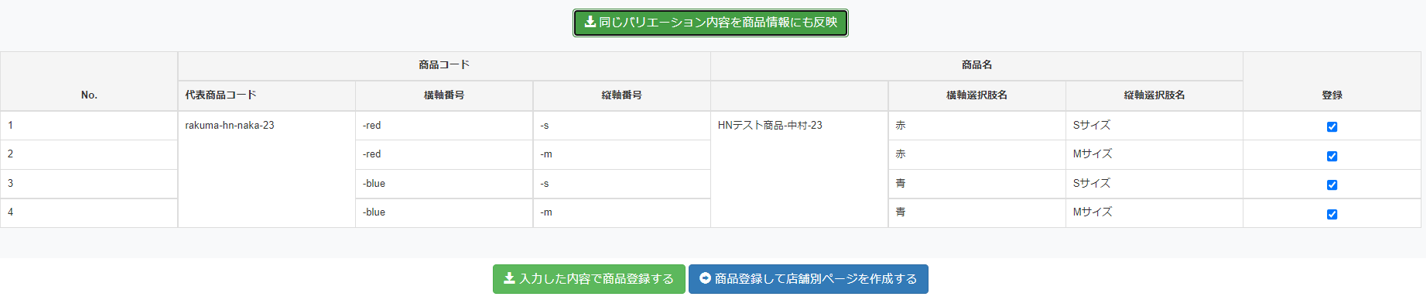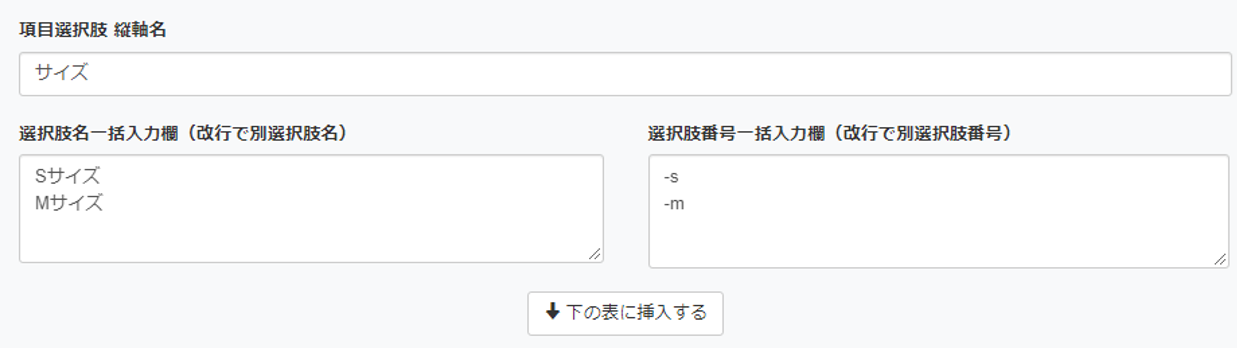連携する商品の追加
※楽天の商品情報(SKU対応版)をNE商品マスタに一括反映する場合、「連携する商品の追加」と「商品画像の登録 (画像管理)」はスキップしてください。代わりの手順として 、別紙「楽天ラクマ連携アプリ」_楽天商品CSV_NEへの取込手順(SKU対応版).pdf を参考に、NE商品一括登録を実施してください。
- NEメイン機能の「商品」→「商品管理」を選択してください。商品管理画面が開きます。
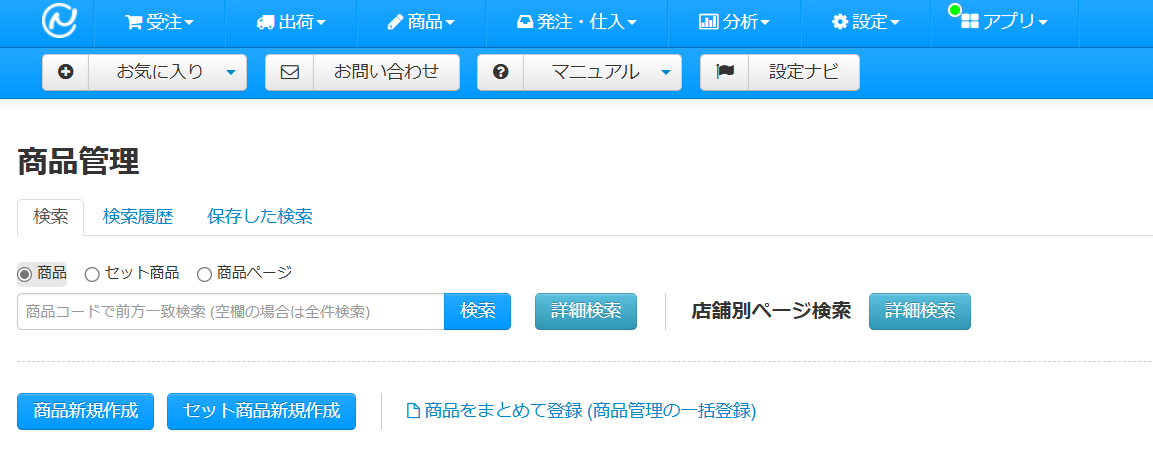
[商品登録]
- 各必須項目を入力してください。必須項目のうち、「売価」、「掲載商品名」が連携に使用されます。
- 売価に送料が含まれない場合、送料区分、個別送料を設定することで販売価格に別途送料を含めることができます。詳細は「初期設定画面」を参照してください
- 「商品情報」→「その他」から「納期」を選択してください。
- 「商品情報」→「ヤフオク!・全自動アプリ用項目」から商品説明(テキスト)を入力してください。
※未入力、または5001字以上だと出品できません。 - 「商品情報」→「ヤフオク!・全自動用アプリ用項目」から「商品状態」を選択してください。
- 初期設定画面「商品画像の連携元情報」の選択を「ページ情報.画像URL」とした場合、「ページ情報」→「画像URL1」を入力してください。 画像が複数ある場合、「画像URL10」まで入力、連携できます。
- 商品に色やサイズ等のバリエーションが存在する場合は商品登録完了前にこちらのバリエーション設定をしてください。
- 「同じバリエーション内容を商品情報にも反映」を押下してください。
- 登録する商品バリエーションにのみチェックが入っていることを確認後、
「入力した内容で商品登録する」を押下します。

※売価と送料の合計が300円以上、9,999,999円以下でないと出品できません。
送料設定については「初期設定画面」を参照してください。
※在庫数0で出品した場合もラクマ上に公開されます。テスト出品として通常売価価格よりも極端に高い価格設定や大量出品することはお控えください。
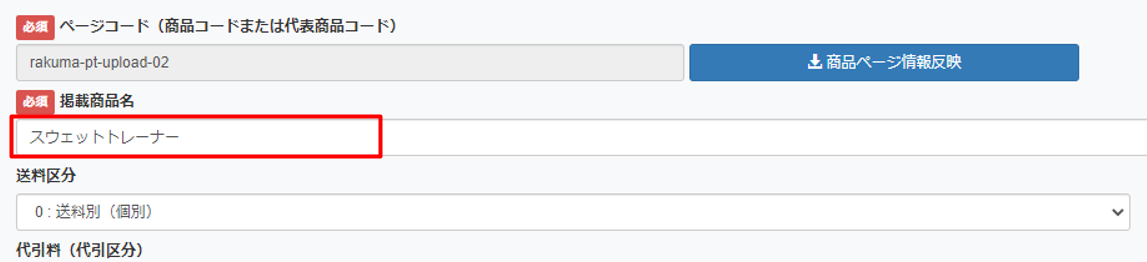

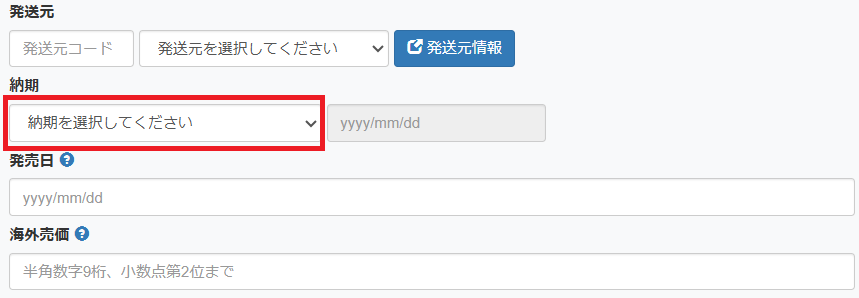
以下表の通りに変換されます。
| 1営業日以内に発送 | 支払後、1~2日で発送 | 2営業日以内に発送 3営業日以内に発送 |
支払後、2~3日以内に発送 | 4営業日以内に発送 5営業日以内に発送 6営業日以内に発送 7営業日以内に発送 |
支払後、4~7日以内に発送 | その他 例)日付指定(自動更新)、8日営業日以内に発送 |
支払後、1週間以上後で発送 |
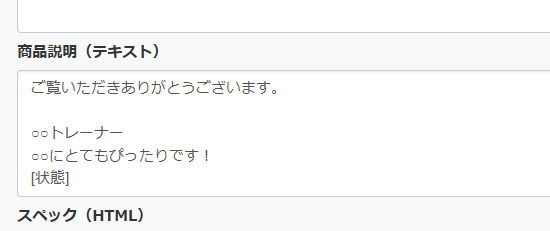

以下表の通りに変換されます。
| 01:新品 | 新品、未使用 | 02:中古 05:目立った傷や汚れなし |
目立った傷や汚れなし | 03:その他 06:やや傷や汚れあり |
やや傷や汚れあり | 04:未使用に近い | 未使用に近い | 07:傷や汚れあり | 傷や汚れあり | 08:全体的に状態が悪い | 全体的に状態が悪い |
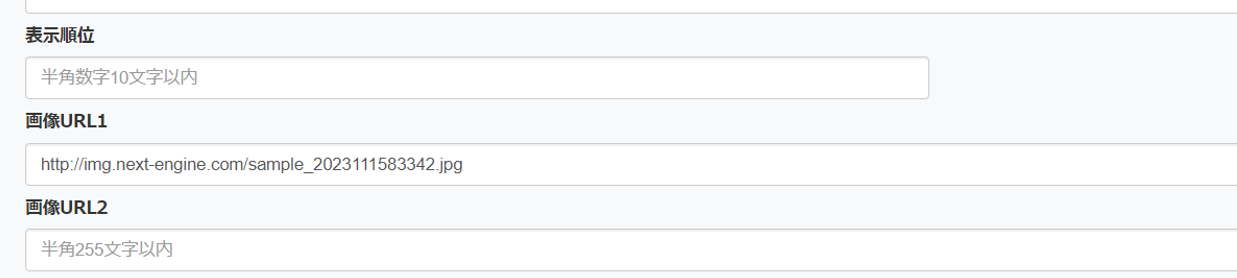
(ア)「バリエーション」の「項目選択肢」から項目名(例:サイズ、色)を入力してください。
(イ)「選択肢名一括入力欄」と「選択肢番号一括入力欄」をそれぞれ入力してください。
(ウ)「下の表に挿入する」を押下してください。
【画面左側】
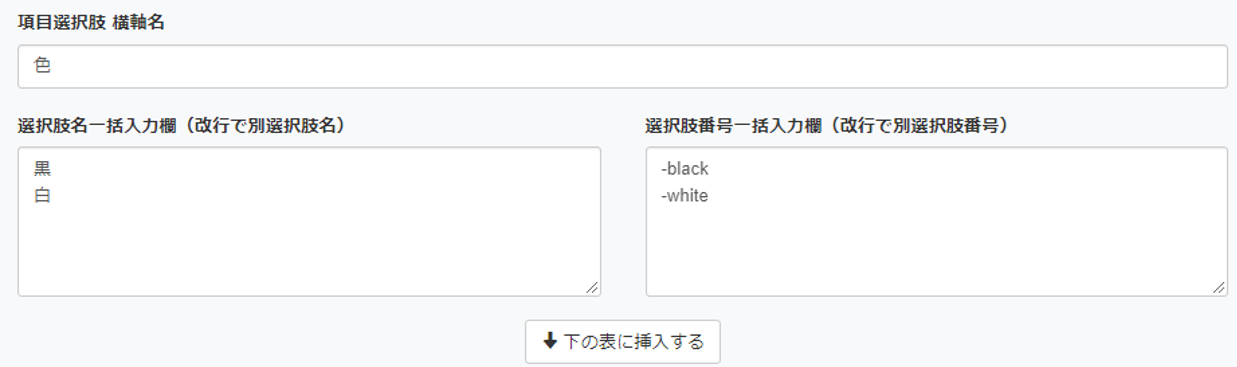
【画面右側】